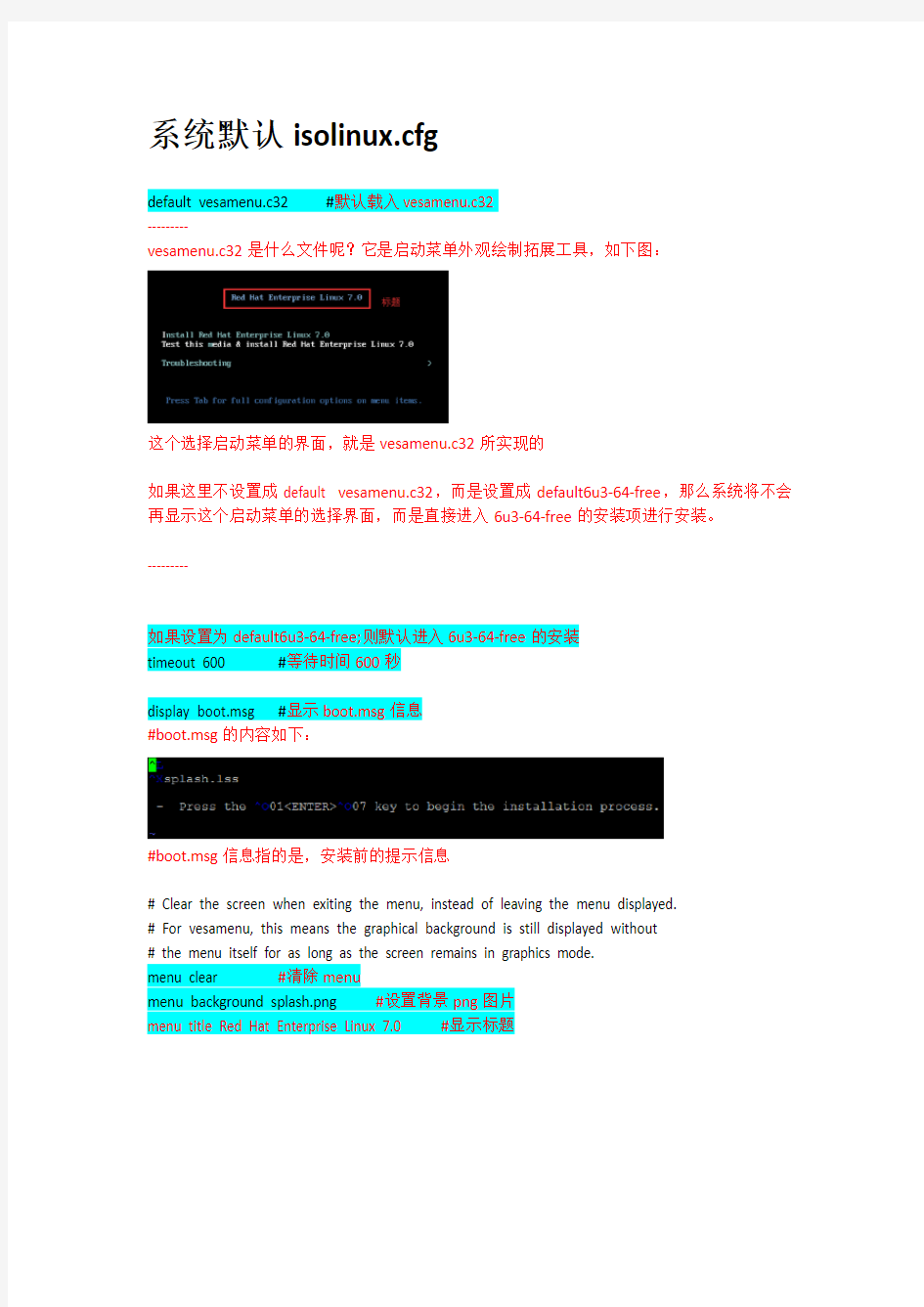

系统默认isolinux.cfg
default vesamenu.c32 #默认载入vesamenu.c32
---------
vesamenu.c32是什么文件呢?它是启动菜单外观绘制拓展工具,如下图:
这个选择启动菜单的界面,就是vesamenu.c32所实现的
如果这里不设置成default vesamenu.c32,而是设置成default6u3-64-free,那么系统将不会再显示这个启动菜单的选择界面,而是直接进入6u3-64-free的安装项进行安装。
---------
如果设置为default6u3-64-free;则默认进入6u3-64-free的安装
timeout 600 #等待时间600秒
display boot.msg #显示boot.msg信息
#boot.msg的内容如下:
#boot.msg信息指的是,安装前的提示信息
# Clear the screen when exiting the menu, instead of leaving the menu displayed.
# For vesamenu, this means the graphical background is still displayed without
# the menu itself for as long as the screen remains in graphics mode.
menu clear #清除menu
menu background splash.png #设置背景png图片
menu title Red Hat Enterprise Linux 7.0 #显示标题
#设置菜单的行间距,位置等等
menu vshift 8
menu rows 18
menu margin 8
#menu hidden
menu helpmsgrow 15
menu tabmsgrow 13
# Border Area
#设置菜单的颜色
menu color border * #00000000 #00000000 none
# Selected item
#设置菜单选中颜色
menu color sel 0 #ffffffff #00000000 none
# Title bar
#设置title标题颜色
menu color title 0 #ff7ba3d0 #00000000 none
# Press [Tab] message
#按TAB显示的message颜色
menu color tabmsg 0 #ff3a6496 #00000000 none
# Unselected menu item 未选中颜色
menu color unsel 0 #84b8ffff #00000000 none
# Selected hotkey 选中颜色
menu color hotsel 0 #84b8ffff #00000000 none
# Unselected hotkey
menu color hotkey 0 #ffffffff #00000000 none
# Help text帮助文档颜色
menu color help 0 #ffffffff #00000000 none
# A scrollbar of some type? Not sure.
menu color scrollbar 0 #ffffffff #ff355594 none
# Timeout msg超时时间显示颜色
menu color timeout 0 #ffffffff #00000000 none
menu color timeout_msg 0 #ffffffff #00000000 none
# Command prompt text
menu color cmdmark 0 #84b8ffff #00000000 none
menu color cmdline 0 #ffffffff #00000000 none
# Do not display the actual menu unless the user presses a key. All that is displayed is a timeout message.
menu tabmsgPress Tab for full configuration options on menu items.
#显示的tab message,如图:
这里如果按下TAB,会显示label的详细配置信息
menu separator # insert an empty line
menu separator # insert an empty line插入空行
# utilities submenu 设置子menu
menu begin ^Troubleshooting #子menu开始,对应下面的menu end
menu title Troubleshooting #子menu标题
label vesa
menu indent count 5#缩进五个字符
menu label Install Red Hat Enterprise Linux 7.0 in ^basic graphics mode
text help
Try this option out if you're having trouble installing
Red Hat Enterprise Linux 7.0.
endtext
#显示帮助信息,如图:
kernel vmlinuz
append initrd=initrd.img inst.stage2=hd:LABEL=RHEL-7.0\x20Server.x86_64 xdriver=vesa nomodeset quiet
label rescue
menu indent count 5
menu label ^Rescue a Red Hat Enterprise Linux system
text help
If the system will not boot, this lets you access files
and edit config files to try to get it booting again.
endtext
kernel vmlinuz
工程图配置文件.dtl常用选项及使用详解 工程图配置文件是出工程图所必需了解掌握的知识。我写过一篇关于系统配置文件config.pro的教程,里面提到过配置文件对于使用PROE非常重要。 config.pro的使用,请先看这个帖https://www.doczj.com/doc/ae13506714.html,/thread-9138-1-1.html 不可否认的是,论坛工程图版的求助帖超过一半与工程图配置文件设置有关。可见工程图配置文件的重要性。工程图配置文件*.dtl使用上比系统配置文件config.pro要简单一些。所以本帖先将一些常用选项列出,供大家参考。配置文件使用方面的内容放在后面讲解。 本帖为原创,严禁转载! 请勿综合成PDF或WORD等格式打包下载,谢谢合作! 本帖不设回复可见,方便大家都可以见到 本帖所讲述的内容目录如下: 一、工程图配置文件常用选项及说明 二、工程图配置文件使用详解 1、创建工程图配置文件*.dtl 2、工程图配置文件选项的查找 3、工程图配置文件的选项设置与修改 4、工程图配置文件的正确调用 一、工程图配置文件常用选项及说明 drawing_units mm(前面为选项,空格后为值,下同) 此项设置所有绘图参数的单位,比如后面的文字大小、箭头大小等选项,是以mm为单位的,先要设置这个选项。 drawing_text_height 3.5 设置缺省文本的缺省高度,如注释中的文字,标注中的数值大小。 text_width_factor 0.7 设置文本的高度和宽度的比例,按国标应使用长仿宋体,应为0.7。 但此项设置对于windows系统自带的仿宋体无效。 broken_view_offset 3 设置破断视图两破断线之间的距离 detail_circle_line_stylephantomfont 设置详细视图(局部放大图)的边界线的线型,影响打印的粗细 projection_typefirst_angle 设置视图的投影方向为第一角法(国标要求用第一角法,日本等国用第三角法)
终端服务器安装 一:操作系统环境配置: 1:装好Windows 2003 Server系统,安装SP2补丁。 一般终端服务的使用期限是120天,为了延长期限,确保系统能正常使用,在安装终端服务器组件时必须先修改系统日期,可以将系统日期设置为后几十年,如2050年,设置日期后才能添加组件(其他方法见文档:Windows Server 2003终端服务的安装与激活)。通过控制面板—添加或删除程序—添加/删除Windows组件,安装应用程序服务器组件和终端服务器组件。 选择应用程序服务器,终端服务器,下一步安装即可。终端服务器安装模式有宽松安全模式和完整安全模式,我们选择宽松安全模式。 文件复制和配置完成后,重新启动系统即可完成终端服务器安装 2:确认Windows 2003 Server系统中,我的电脑—管理—计算机管理—系统工具—本地用户和组是否存在。 3:在开始—运行中输入命令gpedit.msc确认组策略编辑器中计算机配置—管理模板—Windows组件—终端服务,是否存在。 如果上面两项不存在那么必须重装操作体统,直到存在为止才能安装金蝶客户端。 二:安装K3客户端 1:打开金蝶安装程序文件夹点击setup.exe 2:单击环境检测,选择客户端,点击检测,根据系统提示安装缺省的资源软件3:确定,选择相应组件的安装路径,安装完成以后,重新单击环境检测,直到环境已满足安装要求。手工安装完成以后重新进行环境检测,如果还有未安装的
组件,重新手工安装,直到点击检测马上出现如下界面完成环境检测。(每次提示错误以后都会有这个界面,但重新检测还会有未安装组件,必须点击检测后马上提示环境符合K3系统条件) 4:打开安装程序文件夹,双击setup.exe 单击安装金蝶K3 单击安装金蝶下一步 单击”是”,填入用户名:ERP_Client 公司名称:天地(常州)自动化股份有限公司 序列号:默认 单击下一步,选择安装路径,默认的安装路径为:C:\progran files\kingdee\ERP 单击“浏览”改变默认路径,选择磁盘空间较大,安全性较好的磁盘,若是为了做镜像文件,以便及时恢复也可安装在系统盘下。点击“下一步”继续。 单击所需的安装类型,选择“01 自定义安装”点击下一步继续。 选择安装的组件,勾选“客户端部件”“、K/3系统工具”、“K/3 BOS运行平台”,单击下一步 等待安装过程。 安装完毕后点击“完成” 安装完成后,在开始菜单中显示有金蝶K3程序,即可表明安装成功 三:客户端配置 客户端程序安装完毕后开始客户端系统配置以及中间层注册 1:添加新用户 添加远程登录第一层用户和密码(注意在终端服务器上添加的用户必须跟中间层服务器添加的客户一致,用户名和密码都必须一致)
企业运维(IT)人员工作手册通用版2012/05 企业运维(IT)人员工作手册 作者:职道 1.目地: 为了明确运维技术人员工作职责、规范运维人员工作行为、保证运维服务质量和做好运维服务管理工作。 2.范围: 适用范围:企业总部各中心各部门、分公司、子公司的运维部门 发布范围:企业总部各中心各部门、分公司、子公司、各门店的运维部门 3.运维人员工作职责: 3.1.电脑设备软、硬件维护和周边外设的维护; 3.1.1.新电脑的硬件安装须做到安全、整洁、规范 3.1.1.1.不带电安装操作,安装过程防止静电,安装完成后进行各种连接线的整理,设备、配件的摆放合理,如显 示器调整到最适合的高度等。 3.1.1.2.硬件安装完成后进行操作系统的安装和设置,如果安装的是WINDOWS视窗操作系统,硬盘分区应为NTF格式, 以利于将来的安全设置; 3.1.1.3.设置计算机名,如果是个人使用的电脑,可以人员姓名为计算机名,如果是多人共用的电脑,以部门名字 相关设置计算机名; 3.1.1. 4.分配网内已规划好的唯一固定的IP地址,分配计算机登录帐号,如果使用域控制器管理则建立与域服务器 的连接并分配域帐号。进行计算机的安全设置,如组策略设置等; 3.1.1.5.安装安全软件(杀毒软件\防火墙软件等); 3.1.1.6.安装办公软件、业务软件; 3.1.1.7.互联网上网配置,如浏览器的配置; 3.1.1.8.如果有需要,进行打印机等外围设备的安装与调试; 3.1.1.9.响应使用人的合理需要安装其它工作软件; 3.1.1.10.所有软件安装完成并调试正常后,进行系统备份,备份文件存于电脑的最后一个分区,在最后一个分区 内建立运维文件夹,并留下“不可删除”的提醒标志,将备份文件、已装软件的安装程序(通用超大文件除外)、相关设置信息存于此文件夹内。 3.1.2.日常维护工作 1 / 9
writereg MBAR 0xFF400000 writemem.l 0xFF400000 0xE0000000 # IMMRBAR = 0xE0000000 writereg MBAR 0xE0000000 writemem.l 0xE0000020 0xFE000000# LBLAWBAR0 - begining at 0xfe000000 writemem.l 0xE0000024 0x80000014# LBLAWAR0 - enable, size = 2MB #writemem.l 0xE0000028 0xFA000000 # LBLAWBAR1 FPGAbegining at 0xfa000000 #writemem.l 0xE000002C 0x8000000E # LBLAWAR1 - enable, size = 32KB writemem.l 0xE00000A0 0x00000000 # DDRLAWBAR0 - begining at 0x00000000 writemem.l 0xE00000A4 0x80000018 # DDRLAWAR0 - enable, size = 32MB # DDR Controller Configuration #1 DDRCDR writemem.l 0xE0000128 0x73040002 #CLK_CNTL writemem.l 0xE0002130 0x02000000 #同原0x02000000。[5-7]CLK_ADJST = 010(1/2),or 011(3/4) # CS0_BNDS writemem.l 0xE0002000 0x00000001 # 0x00000001 - 0x01FFFFFF ;32MB # CS0_CONFIG # [8]AP_0_EN = 1,0? # [16-17]BA_BITS_CS_0 = 00,01? Number of bank bits for SDRAM on chip select n. # [21-23]ROW_BITS_CS_0 = b'001' ; 12 row bits # [29-31]COL_BITS_CS_0 = b'010' ; 9 columns bits #原0x80840102 不同:[29-31]、[21-23], writemem.l 0xE0002080 0x80000001 # TIMING_CFG_3 原0x00000000 # 13-15EXT_REFREC = 001; AUTO REFRESH command period tRFC=72 ns writemem.l 0xE0002100 0x00010000 # TIMING_CFG_1 原0x26256222 # bit 1-3 = 2 tRP=15ns,(tck=7.5) (类似tRP ,为DDR芯片手册上内容)# bit 4-7 = 6 tRAS=42ns, # bit 9-11 = 2 tRCD=15ns, # bit 12 - 15 = 0011:2;0100:2.5 # bit 16 - 19 = 2 (10tck) tRFC=72 ns (tck=7.5) # bit 21 - 23 = 2 tWR=15ns, # bit 25 - 27 = 2 tRRD=12ns, # bit 29 - 31 = 1 tWTR=1tck writemem.l 0xE0002108 0x26232221
设备管理控制台DMC配置使用手册 1 设备管理控制台(DMC) (3) 2 特性的优点 (3) 3 DMC硬件配置 (4) 3.1 主机 (4) 3.2 8ASE/16ASE模块 (5) 3.2.1 模块简介 (5) 3.2.2 接口属性 (5) 3.2.3 接口指示灯 (5) 3.2.4 接口连接电缆 (6) 4 DMC软件配置 (6) 4.1 配置步骤 (6) 4.2 Telnet重定向配置 (6) 4.2.1 TTY编号规则 (7) 4.2.2 配置异步接口 (7) 4.2.3 启动T elnet重定向功能 (7) 4.2.4 配置监听端口 (8) 4.2.5 配置用户界面其他相关参数 (8) 4.2.6 断开T elnet重定向连接 (9) 4.3 DMC功能模块配置 (9) 4.3.1 用户管理 (9) 4.3.2 DMC模块相关命令 (10) 4.3.3 DMC配置文件 (10) 4.4 DMC模块的Web接口 (12) 4.4.1 登录DMC (12) 4.4.2 浏览实验设备 (13) 4.4.3 反向T elnet到实验设备 (14) 4.4.4 管理实验设备 (15) 4.4.5 清除设备配置 (17) 4.4.6 重新检测相连设备 (18) 4.4.7 退出登录 (18) 4.5 配置举例 (18) 4.5.1 组网需求 (18) 4.5.2 组网图 (19) 4.5.3 配置步骤 (19) 4.5.4 验证 (20) 4.6 注意事项 (20) 5 DMC在网络实训室解决方案中的应用 (20)
6 FAQ (20)
1 设备管理控制台(DMC) 在网络实训室解决方案中,设备管理控制台(DMC,Device Management Controller)扮演的主要角色是一个串口服务器,用来在不同的网络用户间共享一个实验台中的网络设备的Console口,使这些用户可以通过IP网络直接访问实验设备的Console口,完成设备的配置,进而完成相应的实验。 每个实验台有一个DMC,用来连接本实验台里所有设备的Console口。用户通过反向Telnet 方式访问实验设备的Console口。 AR28或AR46路由器在网络实训室解决方案中担当DMC的角色,其功能特性如下: 1、实验设备自动识别:自动识别连接的实验设备,如交换机、路由器、防火墙等,不需要 手工干预; 2、可识别Quidway、H3C、3Com等多种逻辑; 3、Web操作界面: a) 浏览实验设备:用户可以直接用Web浏览器查看该控制台连接的设备类型、使用 状态等信息; b) 访问实验设备:用户在Web界面上点击实验设备链接,即可通过反向Telnet登录 到实验设备的Console口; c) 清除实验设备配置(一键清):管理员用户可以选择清除一个、多个或全部实验设 备的配置; d) 重新检测相连实验设备:管理员用户可以要求DMC重新检测ASE卡上连接的实 验设备信息; e) 用户分权管理:支持用户的分权管理,为不同的用户进行不同的授权,提高系统安 全性。 4、实验设备Console口连接共享:登录DMC就可以访问实验设备的Console口,完成 设备配置和管理的功能,不需要直接连接实验设备的Console口; 5、并发控制:控制对实验设备的访问冲突,保证每台实验设备在任一时刻只有一个用户可 以访问。 2 特性的优点 此特性有以下优点: 1、实验设备自动识别,简化了配置工作。 2、采用Web接口模式,方便了用户的访问,增强了DMC的易用性。
植物分析表 乔木: 序号图片名称属科冠幅m 胸径cm 特点 1.桉树桃金娘科 \桉属3-2 10-15 叶片厚革质,有柄;成熟叶 卵状披针形,尖塔形、多枝 形和垂枝形,花期4-9月。 2.大叶榕桑 科榕 属1-4 13-20 叶厚革质,广卵形至广卵状 椭圆形,先端钝,急尖,基 部宽楔形,全缘,两面光滑, 无毛,基生侧脉延长,瘦果 表面有瘤状凸体,花柱延 长。花期3-4月,果期5-7 月。 3.天竺桂樟科5-10 30-35 枝条细弱,圆柱形,离基三 出脉,叶近对生或在枝条上 部者互生,卵圆状长圆形至 长圆状披针形,先端锐尖至 渐尖,基部宽楔形或钝形, 花期4-5月,果期7-9月。 产江苏、浙江、安徽、江西、 福建及台湾。 4.苦楝楝科、 楝属5-15 15-20 小叶对生,卵形、椭圆形至 披针形,花淡紫色,基部楔 形或宽楔形,花期4-5月, 果期10-12月 5.红花羊 蹄甲苏木科 羊蹄甲属 3-6 30 总状花序或有时分枝而 呈圆锥花序状;红色或红紫 色;叶片有圆形、宽卵形或 肾形, 3~4月为盛花期。 6.泡桐玄参科 泡桐属4.5(cm)25(cm)对大气干旱的适应能力较 强。树冠圆锥形、伞形或近 圆柱形,通常假二歧分枝, 枝对生,毛有各种类型。
7.罗汉松罗汉松 科 罗汉松 属5 20-35 喜温暖湿润气候,耐寒性 弱,叶片细窄两面中脉显著 而缺侧脉,枝开展或斜展, 较密。叶螺旋状着生,条状 披针形,微弯,先端尖,基 部楔形,花期4-5月,种子 8-9月成熟 8.雪松松科 雪松属2-4 常绿乔木,树冠尖塔形,大 枝平展,小枝略下垂,10-11 月开花。球果翌年成熟, 9.水杉植物杉科 水杉属22m 2.5m 喜气候温暖湿润,夏季凉 爽,冬季有雪而不严寒。树 干基部常膨大;树皮灰色、 灰褐色或暗灰色。 10.梧桐树梧桐科 梧桐属2.5—3m 15~30cm 喜光,喜温暖气候,不耐寒。 根肉质,不耐水渍,深根性, 植根粗壮;萌芽力弱,一般 不宜修剪。树叶青绿色,平 滑。叶呈心形,掌状3~5 裂,裂片是三角形,顶端渐 尖,基部心形,两面均无毛 或略披短柔毛。 11.乌桕大戟 科乌 桕属10-15 30-50 叶互生中脉偏生叶柄顶端 有2枚腺体,枝广展,具皮 孔。叶互生,纸质,叶片菱 形、菱状卵形或稀有菱状倒 卵形,喜光,不耐阴。花期 4-8月。 12.樟树樟科,樟 属1-3 15-20cm 广卵形,果时花被片完全脱 落;芽鳞明显,覆瓦状;叶 互生,羽状脉或近离基三出 脉,侧脉脉腋通常在下面有 腺窝上面有明显或不明显 的泡状隆起。 13.高山榕桑科 榕属3.5m 40-90厘 米 阳性,喜高温多湿气候,耐 干旱瘠薄,抗风,抗大气污 染,生长迅速,移栽容易成 活。树皮灰色,平滑;幼枝 绿色,粗约10毫米,被微 柔毛。
./configure --prefix=/usr/local/mysql \ --without-debug \ #去除debug模式. --enable-thread-safe-client \ #以线程方式编译客户端. --with-pthread \ #强制使用pthread线程库编译. --enable-assembler \ #允许使用汇编模式. --enable-profiling \ #Build a version with query profiling code (https://www.doczj.com/doc/ae13506714.html,munity-features) --with-mysqld-ldflags=-all-static \ #静态编译mysqld的额外link参数. --with-client-ldflags=-all-static \ #静态编译client的额外link参数. --with-charset=utf8 \ #默认字符utf8. --with-extra-charsets=all \ #支持所有的语言字符. --with-innodb \ #innodb数据引擎. --with-plugins=innobase \ --with-plugins=heap \ #内存数据引擎. --with-mysqld-user=mysql \ #mysql安装使用的帐号 --without-embedded-server \ #去除安装embedded-server. --with-server-suffix=-community \ #社区形式安装. --with-unix-socket-path=/tmp/mysql.sock MYSQl启动的一般设置: /etc/https://www.doczj.com/doc/ae13506714.html,f基本部设参数设置. # back_log 是操作系统在监听队列中所能保持的连接数, # 队列保存了在MySQL连接管理器线程处理之前的连接. # 如果你有非常高的连接率并且出现"connection refused" 报错, # 你就应该增加此处的值. # 检查你的操作系统文档来获取这个变量的最大值. # 如果将back_log设定到比你操作系统限制更高的值,将会没有效果 # 在MYSQL的连接请求等待队列中允许存放的最大连接请求数. defautl=50,最大65535,根据os对网络监听队列的情况来设置. back_log = 20000 # MySQL 服务所允许的同时会话数的上限 # 其中一个连接将被SUPER权限保留作为管理员登录. # 即便已经达到了连接数的上限. # 整个Mysql允许的最大连接数.这个参数会影响mysql的应用并发处理能力.有些资料上提到 500-800,以我们的机子来说单个mysql实例设置10000应该是没有问题的。如果还需可能需要第三方软件解决php连接池的问题,提高还需要连接池. max_connections = 10000 # 每个客户端连接最大的错误允许数量,如果达到了此限制. # 这个客户端将会被MySQL服务阻止直到执行了"FLUSH HOSTS" 或者服务重启 # 非法的密码以及其他在链接时的错误会增加此值. # 查看 "Aborted_connects" 状态来获取全局计数器. max_connect_errors = 10
02-登录交换机配置 目录 1 登录以太网交换机 1.1 登录以太网交换机方法简介 1.2 用户界面简介 1.2.1 交换机支持的用户界面 1.2.2 用户与用户界面的关系 1.2.3 交换机用户界面编号 1.2.4 用户界面公共配置 2 通过Console口进行本地登录 2.1 通过Console口进行本地登录简介 2.2 通过Console口登录交换机的配置环境搭建 2.3 配置Console口登录方式的公共属性 2.4 Console口登录配置任务简介 2.5 认证方式为None时Console口登录方式的配置 2.5.1 配置过程 2.5.2 配置举例 2.6 认证方式为Password时Console口登录方式的配置 2.6.1 配置过程 2.6.2 配置举例 2.7 认证方式为Scheme时Console口登录方式的配置 2.7.1 配置过程 2.7.2 配置举例 3 通过Telnet/SSH进行远程登录 3.1 通过Telnet进行远程登录 3.1.1 通过Telnet登录简介 3.1.2 Telnet配置环境搭建 3.1.3 配置Telnet登录方式的公共属性 3.1.4 Telnet登录配置任务简介 3.1.5 认证方式为None时Telnet登录方式的配置 3.1.6 认证方式为Password时Telnet登录方式的配置3.1.7 认证方式为Scheme时T elnet登录方式的配置 3.2 通过SSH进行登录 3.2.1 通过SSH进行登录简介 3.2.2 通过SSH进行登录配置
4 通过Web网管登录 4.1 通过Web网管登录简介 4.2 通过Web网管登录配置 4.3 Web用户显示 4.4 通过Web网管登录举例 5 通过NMS登录 5.1 通过NMS登录简介 5.2 通过NMS方式登录组网结构 6 Telnet业务报文指定源IP 6.1 Telnet业务报文指定源IP简介 6.2 配置Telnet业务报文指定源IP 6.3 配置Telnet业务报文指定源IP显示 7 对登录用户的控制 7.1 对登录用户的控制简介 7.2 配置对Telnet的控制 7.2.1 配置准备 7.2.2 通过源IP对Telnet进行控制 7.2.3 通过源IP、目的IP对Telnet进行控制 7.2.4 通过源MAC地址对Telnet进行控制 7.2.5 配置举例 7.3 通过源IP对网管用户进行控制 7.3.1 配置准备 7.3.2 通过源IP对网管用户进行控制 7.3.3 配置举例 7.4 通过源IP对Web用户进行控制 7.4.1 配置准备 7.4.2 通过源IP对Web用户进行控制 7.4.3 强制在线Web用户下线 7.4.4 配置举例 1 登录以太网交换机登录以太网交换机方法简介1.1 用户可以通过以下几种方式登录以太网交换机:口进行本地登录通过Console?进行远程登录或SSH通过Telnet?网管登录通过Web?登录通过NMS? 用户界面简介1.2 交换机支持的用户界面1.2.1
华为PON终端MA5675M设备配置手册 功能实现原理:通过华为PON终端MA5675M设备连接PON网络,通过PON网络实现与互联网的通信. (由于现在itms平台还没有建对接MA5675M设备相应的模板,所以还不能实现通过ITMS平台自动下发数据到MA5675M设备)。 注:华为MA5675M设备在部分中兴OLT上能通过LOID注册。 一、准备工作: 步骤一、MA5675M设备接电,开机; 步骤二、网线一头连接MA5675M设备任意网口,网线另一头连接电脑; 步骤三、设置电脑网卡IP和掩码; IP:192.168.100.2;掩码:255.255.255.0
步骤一、打开浏览器,输入“192.168.100.1”,回车; 步骤二、在登录界面使用超级管理员账号登录管理设备(可选择语言类型); 用户名:telecomadmin;密码:admintelecom
(此图以实际设备为准)。 步骤三、WAN接口参数配置: 1. 在左侧导航树中选择“WAN > WAN 配置”。 2. 在右侧信息栏页面中,单击“新建”,在弹出的窗口中,设置WAN 接口参数如下: 勾选“WAN 连接”后面的“使能”单选框,开启新建的WAN 连接; 设置“服务列表”为“VOIP”; 设置“连接方式”为“路由”; 设置“VLAN ID”为“45”; 设置“802.1p”为“6”; 设置“获取IP 方式”为“DHCP”;
其它TR069和INTERNET业务配置情况如下。(和语音配置相似)
注:上面的宽带业务vlan id 1710以实际业务vlan为准。在配置宽带业务之前,需要打开LAN端口,具体操作如下:
(1)报警切除功能 C:\windows\cas2000ops.ini中 [CutAlarm] Enable=0 说明:Enable置0时无报警切除功能,置1时有报警切除功能。默认为0 ( 2 ) 语音报警功能 C:\ windows\ Keyboard.ini中 [Keyboard] SelfSound=1 SoundFileName=ALARM.wav 说明: a)SelfSound项置0时,无语音报警功能,置1时有语音报警功能。默认为0 b)语音文件路径应放在操作员站的Start路径下,SoundFileName用户可以自 定义,默认为ALARM.wav。 (3)在线查询时长 C:\windows\cas2000ops.ini中 [TimeLength] show24hour=1; show60hour=1 说明:show24hour置1时,实时趋势时间段有24小时的时间段,置0时没有show60hour同上。 (4)PID调节幅值更改 操作员安装路径\config\ PID_ADJUST.ini [PID点名] SLOW=0 FAST=0 说明:此调节是按绝对值调节,不是按百分比调节; SLOW与FAST项需为非零值,且FAST值〉SLOW值 默认情况下没有文件PID_ADJUST.ini,需要用户自定义。 (5)点详细窗口风格 C:\windows\cas2000ops.ini中 [TagCurve] Mode=0 说明:Mode置0为浮动窗口风格,置1位对话框。默认为0。 (6)操作员站工程师台菜单项中综合趋势窗口和开关趋势窗口菜单C:\windows\cas2000ops.ini中 [ExtraTrendMenu] Mode=0 说明:Mode置0有综合趋势窗口和开关趋势窗口菜单,置1无。默认为
第十二章 终端服务的安装与配置
1.终端服务概述 2.安装终端服务器与客户端 3.远程管理与远程控制 4.终端服务器的设置
1
1.终端服务概述 (1)终端服务
? 使用户能够在本地计算机连接、登录并操作 远程的Windows Server 2003计算机。
2
(2)终端服务器的功能
? Windows Server 2003的终端服务提供两大功 能(两种运行模式):
* 远程桌面管理:系统管理员可以从任何一个终 端客户端登录,远程管理网络与计算机。此功 能已内置在Windows Server 2003中,但同时 只能有两个连接。
? 应用服务器:可在服务器上安装各种应用程序 (例如Office等),供网络上的多个用户可以同 时使用。(需要安装“终端服务”组件,使用 期限120天,除非网络内有一台已经被激活的 “终端服务器授权服务器”).
3
2. 终端服务器的架设与连接设置
(1) 架设终端服务器
? 启用远程桌面管理
控制面板→系统→远程→允许用户远程连接 到这台计算机
? 安装终端服务器
控制面板→添加/删除程序→添加/删除 Windows组件→选择“终端服务”
操作演示
4
(2) 安装远程桌面连接(客户端) ? Windows 2003/XP自动安装了远程桌面
连接:
运行:开始→所有程序→附件→通讯→远程 桌面连接
? 其他Windows系统:从
C:\Windows\system32\clients\tsclients\w in32下取得
5
VIO Server安装配置手册 2013/6/21
文档密级:[ ]机密 [√]内部公开 [ ]对外公开文档状态:[√]草案 [ ]正式发布 [ ]正在修订修订记录
目录 第1章 VIO Server功能介绍......................... 错误!未定义书签。 磁盘虚拟共享技术介绍(Storage Virtualization)............ 错误!未定义书签。 网络虚拟共享技术介绍 (Ethernet Virtualization) ............ 错误!未定义书签。 VIO Server及Client分区整体架构.......................... 错误!未定义书签。第2章 VIO Server创建............................. 错误!未定义书签。 激活VIO密码.............................................. 错误!未定义书签。 创建VIO Server分区....................................... 错误!未定义书签。第3章 VIO Server安装............................. 错误!未定义书签。第4章 VIO Server配置............................. 错误!未定义书签。 修改VIO Server基本设置................................... 错误!未定义书签。 版本确认.............................................. 错误!未定义书签。 时间和时区配置........................................ 错误!未定义书签。 目录大小配置.......................................... 错误!未定义书签。 修改VIO Server操作系统限制。......................... 错误!未定义书签。 多路径软件............................................ 错误!未定义书签。 rootvg镜像............................................... 错误!未定义书签。 VIO client分区准备virtual disk ........................... 错误!未定义书签。 使用VSCSI技术........................................ 错误!未定义书签。 使用NPIV技术......................................... 错误!未定义书签。
配置文件存放路径:ecology/WEB-INF/prop/ 1、weaver.properties(标准版基本配置) 以下几项配置为默认不打开的开关,或新版本增加的开关: ecology.changestatus = 1(任意不为空的值)--开启流程反馈功能。 ecology.overtime = 5(必须为数字,代表超时检测的时间,单位为分钟。如果不是数字,系统将默认1分钟检测一个超时)ecology.isgoveproj = 0(必须为数字,为0代表企业版,为1代表政务版)--【8831】 ecology.LicenseVersion = 2(必须为数字,2代表固定通过本地连接的网卡来获取license识别码,动态的虚拟网卡等不再获取,不添加此配置或值为1表示按照原方式获取识别码,包括虚拟网卡--【9911】) 2、Upgrade.properties(系统升级配置文件) STATUS = 0(数字,标示升级的状态 ERRORLOG = (升级错误日志所在地址) 3、Others.properties(非标准版功能配置文件) ##是否启用流程出口消息提醒【8940】 WORKFLOWWAYOUT = t(t为开启,f为关闭,默认为f) ##定时清除流程不良信息的周期,同时也做为消息提醒定时删除周期和保留天数。单位(天)【9080】 WFERRORDATACLEARTIME = 7(数字) ##系统是否使用多账号登陆【9325】 MOREACCOUNTLANDING = y(y为开启) ##即时通讯开关【9425】 MESSAGES_SET = 1(1为开启) ##是否启用签到签退功能true:是false或其它:否【9286】 isSignInOrSignOut=true(true为开启) ##繁体开关【11991】 ZH_TW_LANGUAGE = 1(1为开启) 4、workflowmonitor.properties(流程监控增加流程干预功能)WORKFLOWINTERVENORBYMONITOR = y(y为开启)【9423】 5、worktask.properties(计划任务【9427】) #1,使用计划任务模块;0,不使用;读不到该值,默认为0 isusedworktask = 1(1为开启) #计划任务模板转任务提前转化天数,读不到该值,默认为7天mudelchangewakefrequency = 7(数字) 6、dactylogram.properties(指纹登录【9557】) ONDACTYLOGRAM = Y(Y为启用,N为禁用)
在Windows Server 2003中安装终端服务器组件 在远程治理方面,Windows Server 2003系统一个最明显的进步确实是增加了“远程桌面”功能。如此一来,从Windows 2000保留下来的终端服务大概就显得有点多余了。然而情况并不是如此,因为在不安装“终端服务器”的前提下,“远程桌面”功能的可治理性比较有限。搭建终端服务器以后,对Windows 2000 Server和Windows Server 2003系统的远程治理操作将更加灵活。 在Windows Server 2003(SP1)中默认没有安装终端服务器组件,用户需要手动添加该组件。安装终端服务组件的步骤如下所述:
第1步,在开始菜单中依次单击“操纵面板”→“添加或删除程序”菜单项,打开“添加或删除程序”窗口。然后单击“添加/删除Windows组件”按钮,打开“Windows组件向导”对话框。在“组件”列表中选中“终端服务器”复选框,如图2008112107所示。 图2008112107 选中“终端服务器”复选框第2步,打开“配置警告”对话框,提示用户关于IE安全配置方面的信息。因为配置终端服务器的目的要紧是为了远程治理Windows Server 2003服务器,关于扫瞄Internet方面的要求并不高,因此直接单击“是”按钮。返回“Windows组件”对
话框,选中“终端服务器授权”复选框,并单击“下一步”→“下一步”按钮即可,如图2008112108所示。 图2008112108 “配置警告”对话框 第3步,在打开的为应用程序兼容性选择默认权限对话框中列出两种安装模式,即“完整安全模式”和“宽松安全模式”。选择不同的模式会应用到Windows Server 2003系统的不同安全级不。选中“完整安全模式”单选框,并单击“下一步”按钮,如图2008112109所示。
PROP综合业务终端软件操作手册 中国证券登记结算有限责任公司上海分公司 二零一九年三月
目录 1.引言 (4) 1.1. 编写目的 (4) 1.2. 系统概述 (4) 1.3. 定义 (4) 1.4. 参考资料 (6) 1.5. 阅读说明 (6) 2.安装指南 (7) 2.1. 安装准备 (7) 2.1.1. 运行平台及要求 (7) 2.1.2. USBKEY准备 (7) 2.2. 安装步骤 (8) 2.2.1. 软件获取 (8) 2.2.2. PROP综合业务终端的安装 (8) 3.首次登录指南(结算参与人) (11) 3.1. 用户体系 (11) 3.2. 用户管理 (11) 3.3. 参数配置 (12) 3.4. 系统检测 (13) 3.5. 用户登录 (14) 4.首次登录指南(发行人) (17) 4.1. 参数配置 (17) 4.2. 证书申请 (18) 4.3. 系统检测 (21) 4.4. 用户登录 (22) 5.使用说明 (24) 5.1. 操作流程图(结算参与人) (24) 5.2. 操作流程图(发行人) (25) 5.3. 登录界面功能介绍 (25) 5.3.1. 系统设置 (25)
5.3.2. 证书管理(发行人) (26) 5.3.3. 日志 31 5.4. 主界面功能介绍 (31) 5.4.1. 主界面要素说明 (31) 6.业务功能介绍 (34) 6.1. 公共服务 (34) 6.1.1. 用户管理(结算参与人) (34) 6.1.2. 用户管理(发行人) (41) 6.1.3. 数据文件服务 (42) 6.1.4. 用户间文件交换 (53) 6.1.5. 公告信息 (60) 6.1.6. 短信订阅服务 (64) 6.1.7. 系统维护 (65) 附录一:PROP综合业务终端功能菜单权限对应表 (67) 附录二:Q&A (68)
4.1 INI 文件的介绍: 4.1.1[射频功能组的复位] 下面是setup INI文件中定义的项目。 GSM900 Sig = 1 GSM1800 Sig = 1 GSM1900 Sig = 1 GSM900 NSig = 1 GSM1800 NSig = 1 GSM1900 NSig = 1 通常设置为1,指在对CMU200设置之前对设备进行复位,为0时不复位。 4.1.2 系统设置: setup INI文件中定义的项目: External Reference Clock = 0 默认值为0,指使用CMU200输出的参考时钟,为1时使用外部参考时钟。 CMU Base GPIB Address = 20 CMU的GPIB地址的设置,要与软件对应。 Instrument = "CMU200" 使用的设备为CMU200 Power Supply Address = GPIB0::5::INSTR 电源地址的设置 使用Kei230x时,应为Power Supply Address = 5 CMU RF Port = 2 CMU200使用的射频端口设置 Test Mode = 0 设为0指需要手动对设备进行初始化,1指在综测时软件将自动对设备进行初始化,2指在校准时软件将自动对设备进行初始化,3指在校准和综测联合测试时软件将自动对设备进行初始化 FDM database file = "c:\\Program Files\\MTK_atedemo\\report\\BPLGUInfoCustom" Database文件的存放路径,必须与手机软件对应 Calibration file = "c:\\Program Files\\MTK_atedemo\\MTKCAL_6205B.INI" 校准初始默认值设置文件的路径 Config file = "c:\\Program Files\\MTK_atedemo\\meta_6205B.CFG" 关于校准的设置,如校准的信道,限制的最大、最小值 Report file path = "c:\\Program Files\\MTK_atedemo\\report_6218B" 测试报告的存储路径 Database file = "c:\\Program Files\\MTK_atedemo\\Report_Statistics\\6218B_statistics.xls" 测试结果文件的存放路径 IMSI = "001010123456789" SIM卡中的IMSI号的设置 POWER ON AFTER CHANGE = 1 联合测试时,如果设备改变不同状态时较慢,则设置为1 Stability Count = 1 循环测试的次数设置 Fixture COM port = 1 串口地址设置 System Cable Loss Calibration = 0 校准系统的线损选择 4.1.3呼叫建立设置 Setup Network = 1 建立呼叫时的网络设置,1指GSM频段,2指DCS频段,3指PCS频段 GSM Call Setup Channel = 1 建立呼叫的信道号设置
HOW TO:为远程管理模式配置Windows 终端服务 概要 本分步指南介绍了如何在Windows 2000 Server 中为"远程管理"模式配置终端服务,该模式允许您远程管理所有计算机。本文描述如何安装和配置"终端服务"以及如何安装和运行客户端,并简述如何使"终端服务"通过防火墙工作。 安装终端服务 可以在两种模式下安装"终端服务":"应用程序服务器"模式和"远程管理"模式。"应用程序服务器"模式用于瘦客户端环境,在该环境下用户可拥有轻量PC,并在服务器上而不是在本地运行程序。"应用程序服务器"模式要求每个连接用户均有许可证。 "远程管理"模式允许两种低资源并发连接,该模式非常适用于远程管理。无需额外的许可证,而且该限制无法增加。本文描述"远程管理"模式。 安装终端服务的步骤 1.在CD-ROM 或DVD-ROM 驱动器中插入Windows 2000 Server 光盘。 2.如果在插入光盘后自动出现对话框,请单击安装附加组件。如果未出现对话框,请单击开始,指向设置,然后单击控制面板。双击添加/删除程序,然后单击添加/删除Windows 组件。 3.在组件列表中,单击以选中终端服务复选框。 4.如果选中了终端服务授权复选框,请单击以清除该复选框。对于"远程管理"模式,您无需该服务。单击下一步。 5.单击远程管理模式,然后单击下一步。 6."终端服务向导"运行并安装"终端服务"。完成后关闭该向导,在出现提示时重新启动计算机。 连接到终端服务 若要连接到运行在服务器上的"终端服务",您必须使用"终端服务"客户端。该客户端位于装有"终端服务"的服务器上的以下文件夹中: %SystemRoot%\System32\Clients\Tsclient\Net\Win32 在服务器上创建共享位置,以便在任何计算机上方便地安装该客户端。 在服务器上创建共享位置 1.使用"Windows 资源管理器"找到%SystemRoot%\System32\Clients\Tsclient\Net\Win32 文件夹。请注意,%SystemRoot% 可能是C:\Winnt 文件夹。